Откройте для себя экспертные решения для быстрого решения проблемы
- Windows Live Mail — это неподдерживаемый почтовый клиент, разработанный Microsoft, который часто выдает 0x800CCC79 ошибка.
- Сообщение об ошибке указывает на проблему с подключением к серверу и может быть вызвано неправильной настройкой параметров или проблемами с поставщиком услуг Интернета.
- Чтобы исправить ситуацию, добавьте имя учетной записи, измените настройки учетной записи или переключитесь в автономный режим, среди других решений.
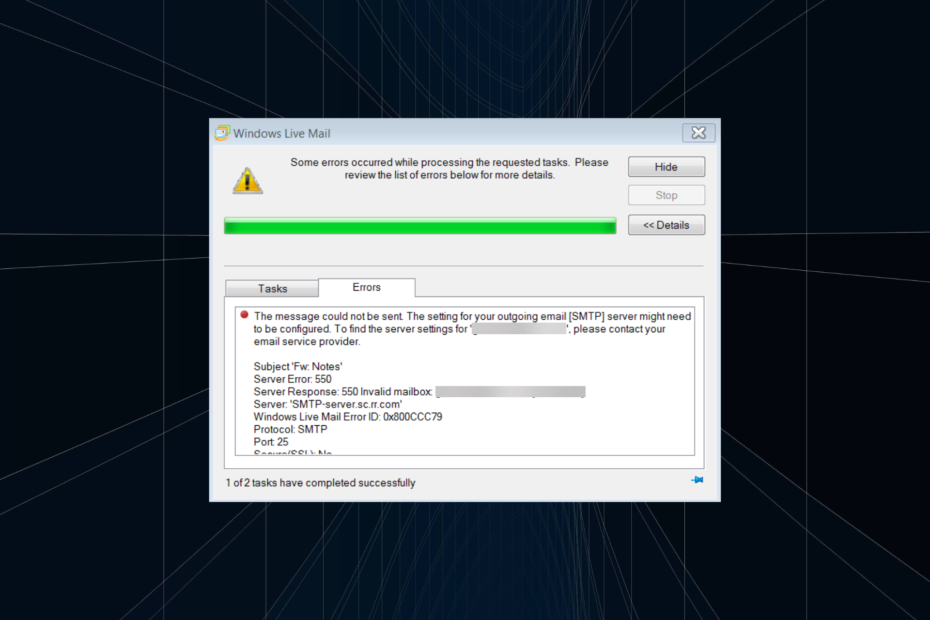
ИксУСТАНОВИТЕ, НАЖИМАЯ НА СКАЧАТЬ ФАЙЛ
- Скачайте и установите Фортект на вашем ПК.
- Запустите инструмент и Начать сканирование
- Щелкните правой кнопкой мыши Ремонт, и исправить это в течение нескольких минут.
- 0 читатели уже скачали Fortect в этом месяце
Почта Windows Live была одной из популярные почтовые клиенты своего времени, но после того, как Microsoft прекратила поддержку программного обеспечения, ошибки должны были появиться. И со временем устранять их неполадки стало сложнее. Одним из таких является 0x800CCC79 ошибка в почте Windows Live.
Сообщение об ошибке гласит: Сообщение не может быть отправлено. Возможно, потребуется настроить параметры вашего сервера исходящей электронной почты [SMTP]. Чтобы найти настройки сервера для «идентификатора электронной почты», обратитесь к поставщику услуг электронной почты. Давайте узнаем все об этом!
Что такое ошибка 0x800CCC79 Windows Live Mail?
Ошибка 0x800CCC79 появляется в Почта Windows Live при отправке писем, как правило, слишком много сразу. У некоторых пользователей почтовый клиент выдает ошибку при запуске, а затем автоматически падает в течение нескольких секунд. Вот несколько причин, по которым вы столкнулись с ошибкой:
- Неверные настройки Live Mail: наиболее вероятная причина, по которой вы сталкиваетесь с ошибкой, — это неправильно настроенные параметры, поэтому сначала проверьте их. Сравните его с ПК, на котором Live Mail работает нормально.
- Проблемы с поставщиком услуг электронной почты: ваша служба электронной почты часто блокирует определенные порты или вводит изменения или ограничения, которые могут повлиять на способность Windows Live Mail отправлять электронные письма.
- Неправильные учетные данные: если вы ввели неверные учетные данные при настройке учетной записи, у нее возникнут проблемы с настройкой и вместо этого будет выдана ошибка 0x800CCC79.
- Вредоносное ПО или вирусная инфекция: система, зараженная вредоносным ПО или вирусом, выдает ряд ошибок и влияет на производительность Windows.
Как исправить ошибку 0x800CCC79 в Windows Live Mail?
Прежде чем мы перейдем к немного сложным решениям, попробуйте эти быстрые:
- Перезагрузите компьютер.
- Смените сеть. Например, если вы подключены через беспроводное соединение, переключитесь на Ethernet. Или вы можете включить мобильную точку доступа и использовать пакет данных.
- Проверьте, была ли ваша учетная запись отнесена к категории Неизвестный. В этом случае переименуйте свою учетную запись во что-то другое, и вы не должны получать 0x800CCC79 ошибка больше.
Если ничего не работает, перейдите к исправлениям, перечисленным далее.
1. Изменить настройки учетной записи
- Открыть Почта Windows Live, щелкните правой кнопкой мыши свою учетную запись на панели навигации и выберите Характеристики.
- Перейдите к Серверы вкладку, поставьте галочку напротив Мой сервер требует аутентификации под Сервер исходящей почты, а затем щелкните ХОРОШО чтобы сохранить изменения.
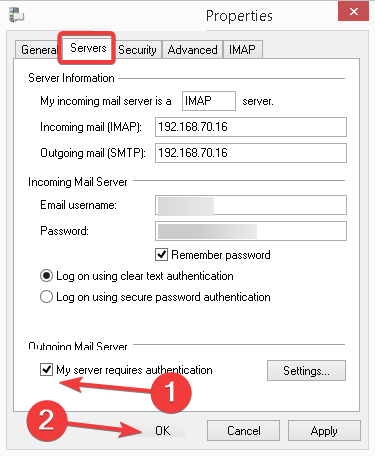
Столкнувшись с ошибкой Windows Live Mail 0x800CCC79, большинство пользователей смогли настроить и запустить систему, перенастроив Сервер исходящей почты настройки.
2. Временно перейти в автономный режим
- Запуск Почта Windows Live, иди в Файл меню и нажмите Работать в оффлайне вверху справа.
- Однажды в Автономный режим, отправляйтесь в Исходящие, щелкните правой кнопкой мыши все отдельные ожидающие сообщения электронной почты и выберите Удалить. Точно так же удалите все письма здесь.
- После этого переключитесь обратно на Онлайн режим в Живая почта как вы делали ранее, и попробуйте отправить электронное письмо, с которым у вас возникли проблемы ранее.
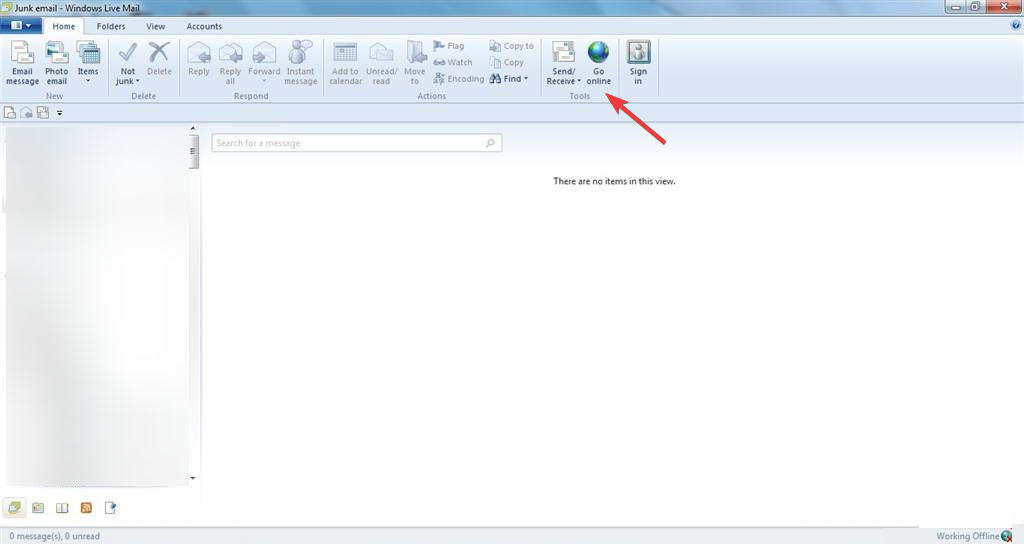
Еще одна хитрость, которая исправила ошибку 0x800CCC79 для многих пользователей, заключалась в переключении в автономный режим и очистке всех ожидающих писем в папке «Исходящие». Помните, Исходящие содержит электронные письма, которые были отправлены, но не дошли до получателя из-за ошибки, в то время как те, Черновик ни разу не были отправлены.
- Это сообщение не было загружено с сервера [Исправить]
- Исправлено: операция принтера не может быть завершена
- Xbox Remote Play не работает: как его включить
3. Удалить и заново добавить учетную запись
Многие пользователи сообщали, что удаление проблемной учетной записи из Windows Live Mail, а затем повторное добавление помогло при получении 0x800CCC79 ошибка. Но пока вы делаете это, зайдите на специальный веб-сайт вашего провайдера электронной почты и измените пароль.
Теперь подождите несколько часов, пока пароли между ними не синхронизируются, а затем снова добавьте учетную запись в Live Mail. Самое главное, убедитесь, что настройки конфигурации учетной записи в порядке.
Прежде чем уйти, ознакомьтесь с некоторыми быстрыми советами и рекомендациями, чтобы повысить производительность вашего ПК и сделать это быстрее, чем когда-либо.
По любым вопросам или для того, чтобы поделиться с нами другими решениями, оставьте комментарий ниже.
Все еще испытываете проблемы?
СПОНСОР
Если приведенные выше рекомендации не помогли решить вашу проблему, на вашем компьютере могут возникнуть более серьезные проблемы с Windows. Мы предлагаем выбрать комплексное решение, такое как Защитить для эффективного решения проблем. После установки просто нажмите кнопку Посмотреть и исправить кнопку, а затем нажмите Начать ремонт.
![Как исправить недостижимый узел назначения Ping [без потери пакетов]](/f/a2a57a19aedb71ada8b7825126e27d4c.png?width=300&height=460)

